Måder at eksportere og importere CSV-kontakter til Android-telefoner
Bare droppe din gamle Android-telefon for en ny, mens du ikke vil miste dine dyrebare kontakter? Du skal bare importere alle kontakter fra en CSV-fil. Se efter måder at eksportere Android-kontakter til en CSV-fil, så du kan sikkerhedskopiere, nemt printe den ud eller uploade til dine Google-, Outlook-, Windows-adressebogskonti? Her vil jeg vise dig, hvordan du eksporterer Android-kontakter til CSV-filer og importerer dine CSV-kontakter til Android på den nemmeste måde. Følg nu mine trin.
- Del 1: Sådan eksporteres Android-kontakter til CSV
- Del 2: Sådan importeres CSV-kontakter til Android
Del 1. Sådan eksporteres Android-kontakter til CSV
For at eksportere Android-kontakter som en CSV-fil, vil jeg gerne anbefale dig en nem at bruge software – DrFoneTool – Phone Manager (Android). Det er en specialdesignet super mobil værktøjskasse, som er med til at forenkle dit Android-liv. Med den kan du nemt og ubesværet gemme alle eller udvalgte kontakter som en CSV-fil.

DrFoneTool – Telefonadministrator (Android)
One Stop-løsning til at administrere dine mobile kontakter
- Overfør filer mellem Android og computer, inklusive kontakter, billeder, musik, SMS og mere.
- Administrer, eksporter/importer din musik, fotos, videoer, kontakter, SMS, apps osv.
- Overfør iTunes til Android (omvendt).
- Administrer din Android-enhed på computeren.
- Fuldt kompatibel med Android 8.0.
Delen nedenfor viser dig, hvordan du overfører kontakter fra Android til en CSV-fil. Følg denne del og prøv det på egen hånd.
Trin 1. Kør DrFoneTool og tilslut din Android-telefon til computeren.
Først skal du downloade og installere denne software på din Windows-computer. Kør det, og vælg ‘Telefonadministrator’ fra det primære vindue. Tilslut et USB-kabel til computeren for at få din Android-telefon tilsluttet.

Trin 2. Gem og sikkerhedskopier Android-kontakter som en CSV-fil
Naviger til Oplysninger og klik kontakter i venstre sidebjælke. I vinduet til håndtering af kontaktpersoner skal du vælge en kontaktkategori, f.eks. Telefon. Vælg derefter de kontakter, du vil eksportere, og klik på eksport. I rullemenuen skal du vælge Eksporter valgte kontakter til computer eller Eksporter alle kontakter til computer.
Så får du 6 valg: til vCard-fil, til CSV-fil, til Outlook Express, til Outlook 2010/2013/2016, til Windows adressebog, til Windows Live Mail. Vælg til CSV-fil. I pop op-filbrowservinduet skal du vælge et sted at gemme CSV-filen og klikke Gem.

Nu gemmer du Android-kontakter som en CSV-fil. Er det ikke nemt? Du kan importere og gendanne kontakterne til enhver enhed.

Download og prøv Download og prøv
Del 2. Sådan importeres CSV-kontakter til Android
Det er ingen sag at importere CSV-kontakter til Android. Alt du behøver er en Gmail-konto. Du skal bare uploade CSV-filen til din Gmail-konto, og derefter synkronisere kontoen på din Android-telefon. Hvor er det nemt. Nedenfor er en trin-for-trin guide. Følg den.
Trin 1. Åbn Brower på din computer og land til Gmail. Log ind på din Gmail-konto.
Trin 2. Gå til venstre kolonne og klik gmail. I dens rullemenu skal du vælge kontakter.

Trin 3. Klik Mere… Vælg i dens rullemenu Importere…
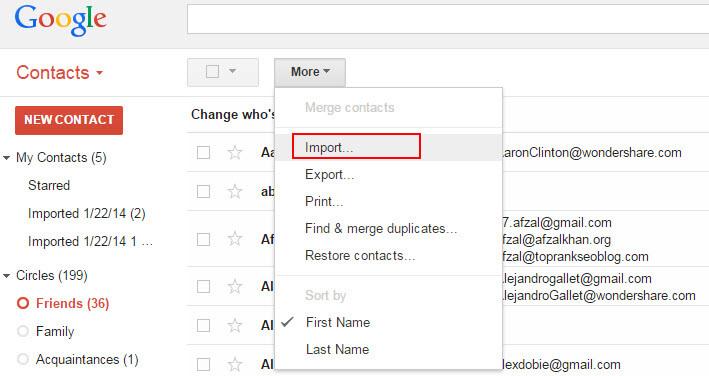
Trin 4. Dette bringer en dialog frem. Klik Vælg fil. I pop op-filbrowservinduet skal du navigere til det sted, hvor CSV-filen er gemt. Vælg det og klik Åbne > Importere for at uploade CSV-filen til din Gmail-konto.
Trin 5. Nu er alle kontakter i CSV-filen uploadet til din Gmail-konto.
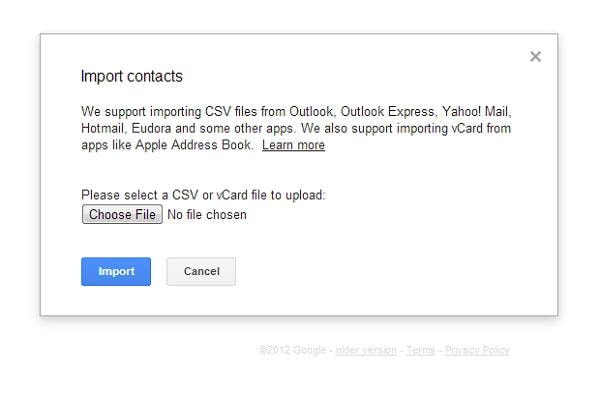
Trin 6. Log ind på din Google-konto på din Android-telefon. Gå derefter til Indstillinger > Konti og synkronisering. Find din Google-konto, og tryk på den. Så sæt kryds Synkronisere kontakter > Synkroniser nu. Når det er færdigt, importeres alle CSV-kontakter til din Android-telefon.

Trin 7. Det er lige meget, hvis du ikke har en google-konto på din Android-telefon. Du kan stadig importere CVS til Android.
Spring blot trin 6 over og klik Mere… > Eksport… Vælg den gruppe, hvor alle CSV-kontakter er gemt. Vælg derefter at gemme som vCard-format. Klik eksport for at downloade vCard-filen på din computer.
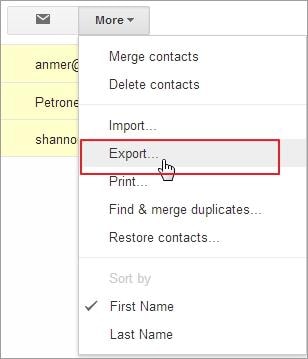
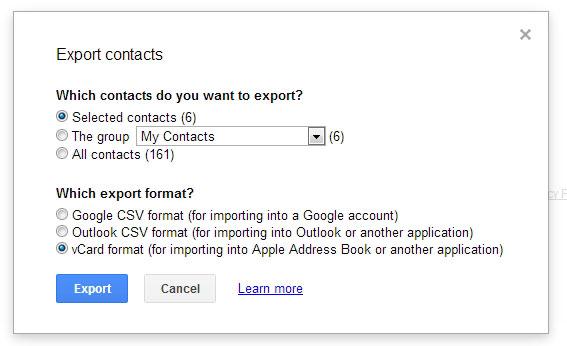
Trin 8. Monter din Android-telefon som en ekstern harddisk. Når det er fundet, skal du gå til Computer og finde din Android-telefon.
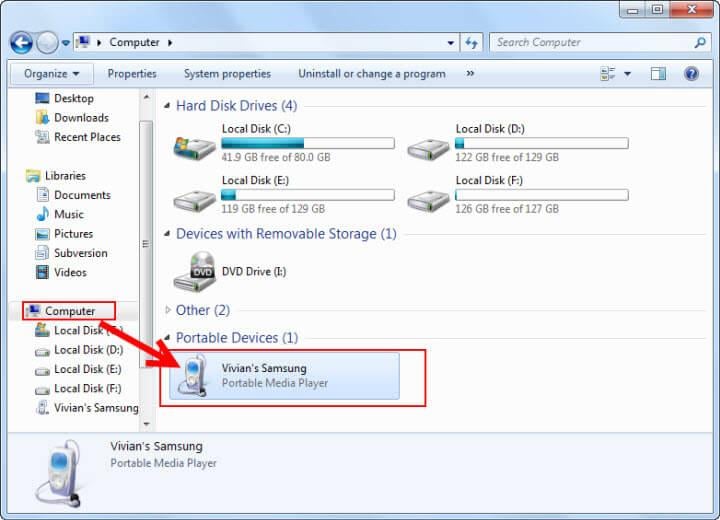
Trin 9. Åbn din Android-telefon. Alle mapper og filer, der er gemt på SD-kortet, vises foran dig. Bare kopier og indsæt vCard-filen her.
Trin 10. Tryk på appen Kontakter på din Android-telefon. Tryk på kontakter kategori og klik på den virtuelle knap til venstre til hovedknappen for at vise menuen. Vælge Import / Export > Importer fra usb lagring > Import fra SD-kort (Det betyder det eksterne SD-kort.)

Trin 11. Der kommer en dialog ud, der beder dig om at gemme kontakter på telefonen eller dine konti. Vælg en, og din Android-telefon begynder at søge efter vCard-filen. Når det er færdigt, vælg Importer vCard-fil > OK. Derefter vil alle kontakter i vCard-filen blive importeret til din Android-telefon.
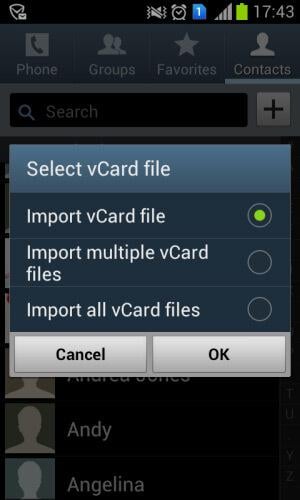
Seneste Artikler

